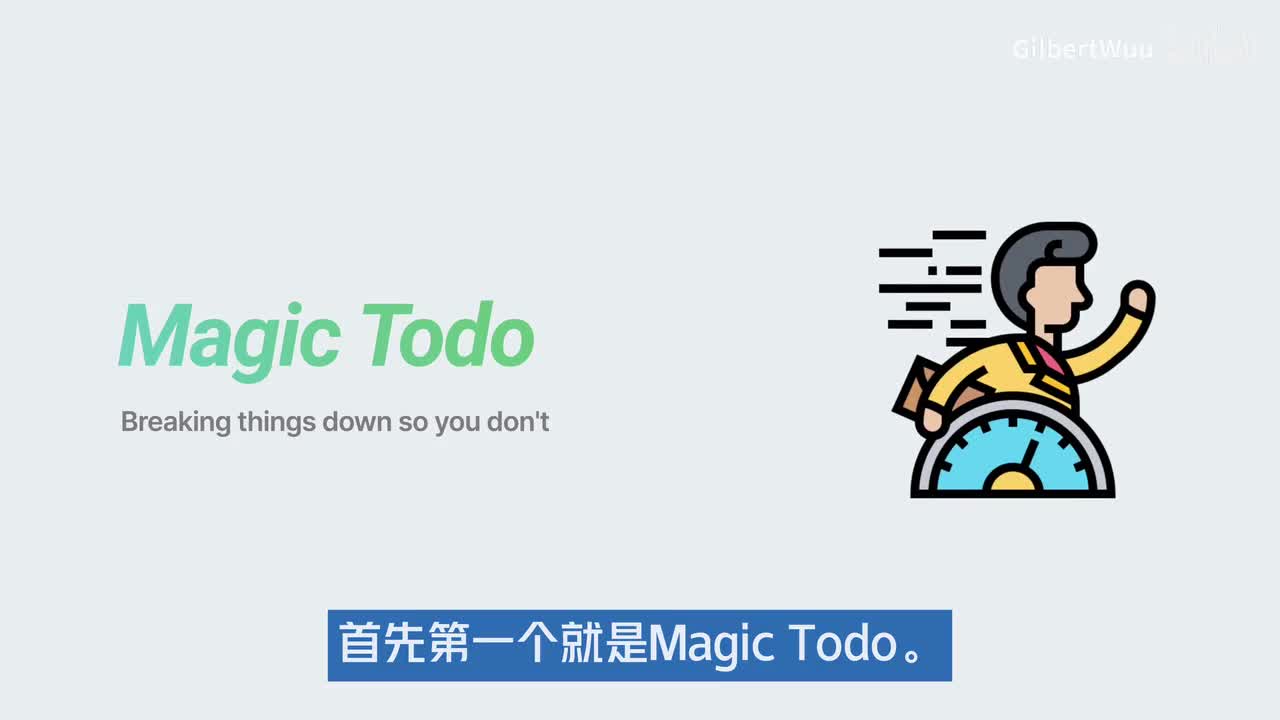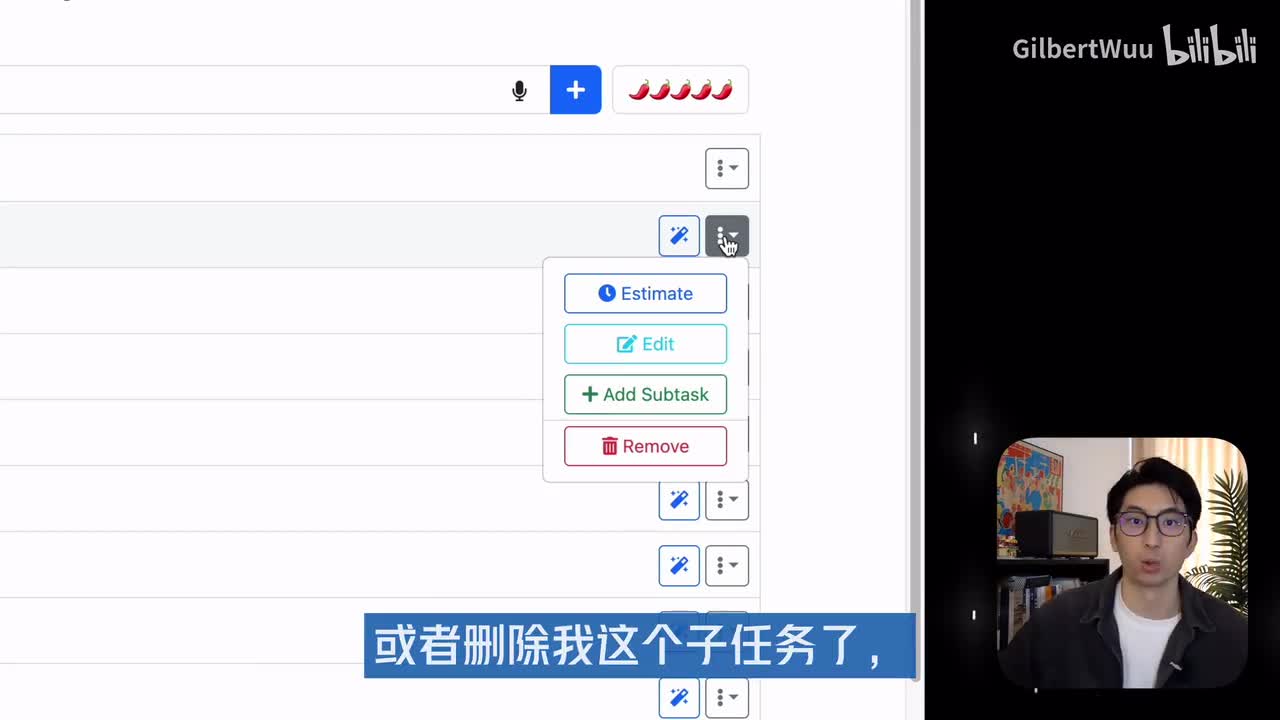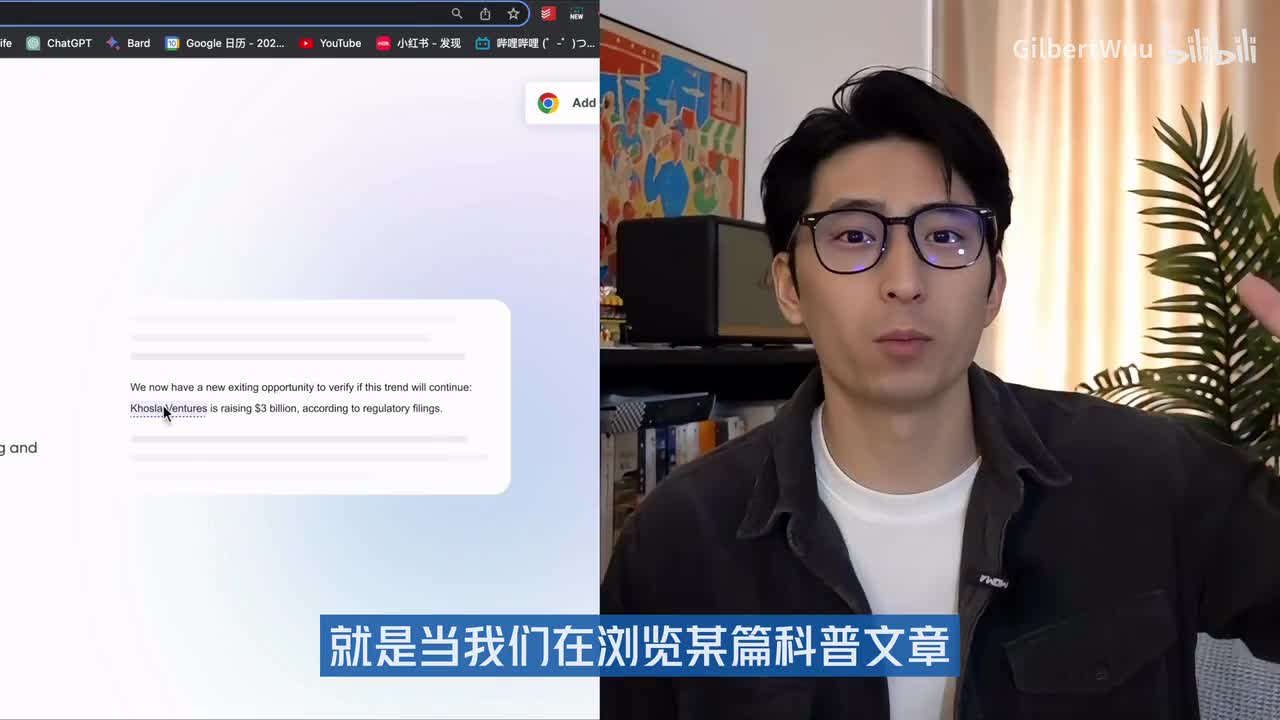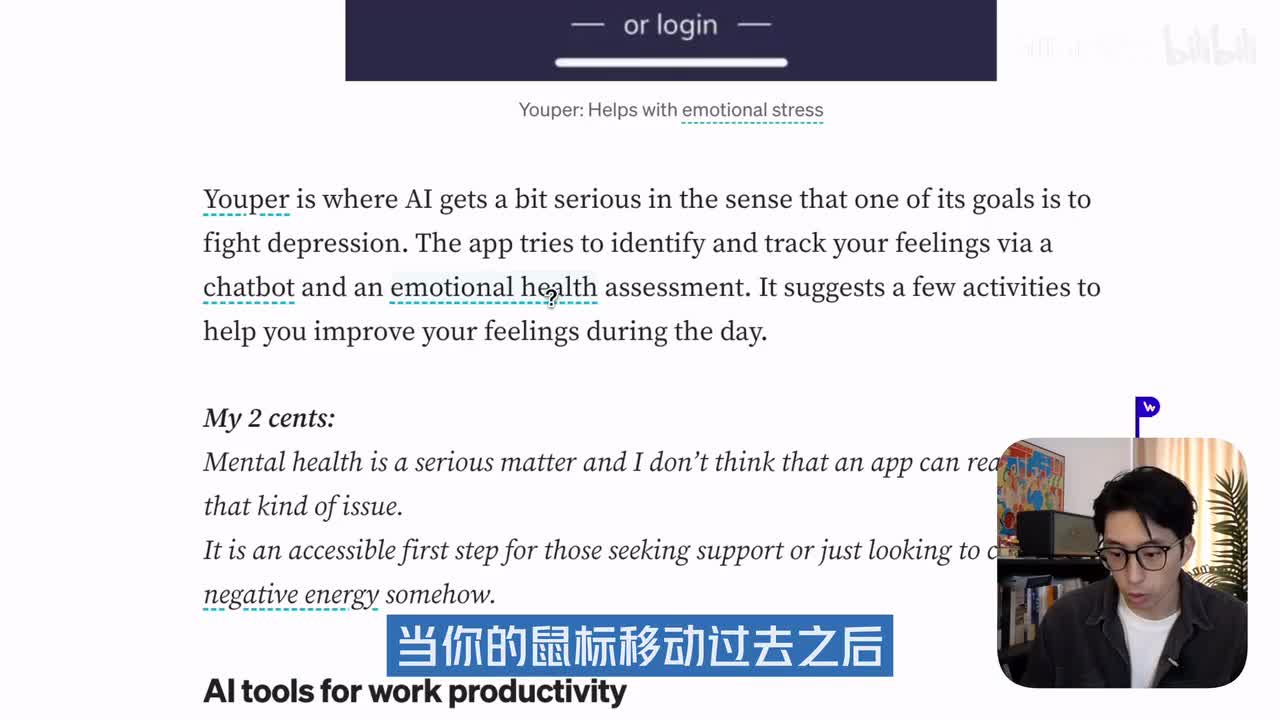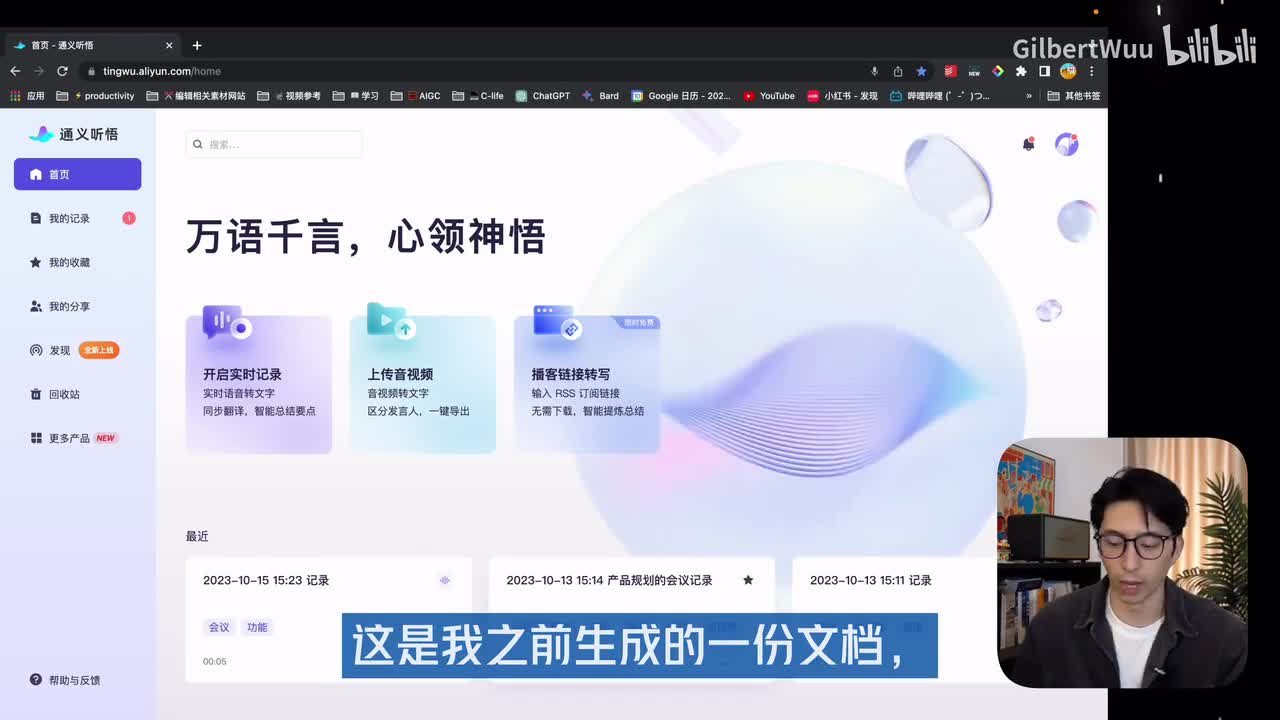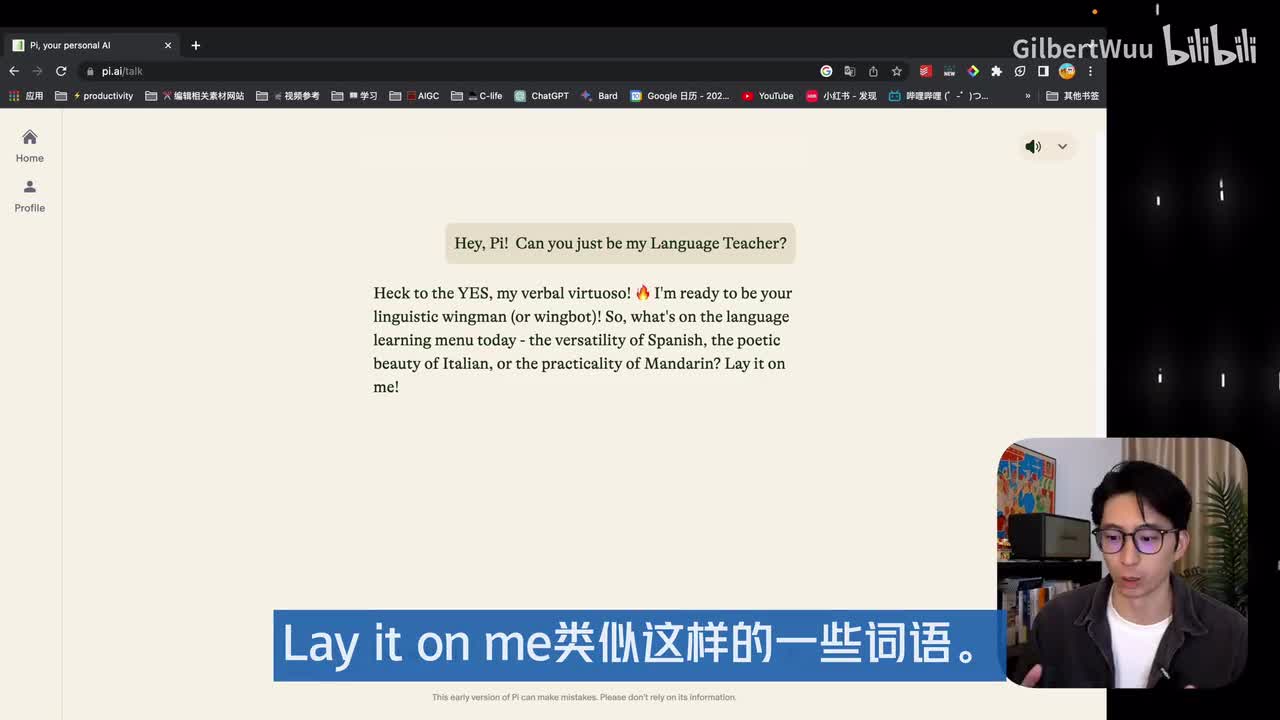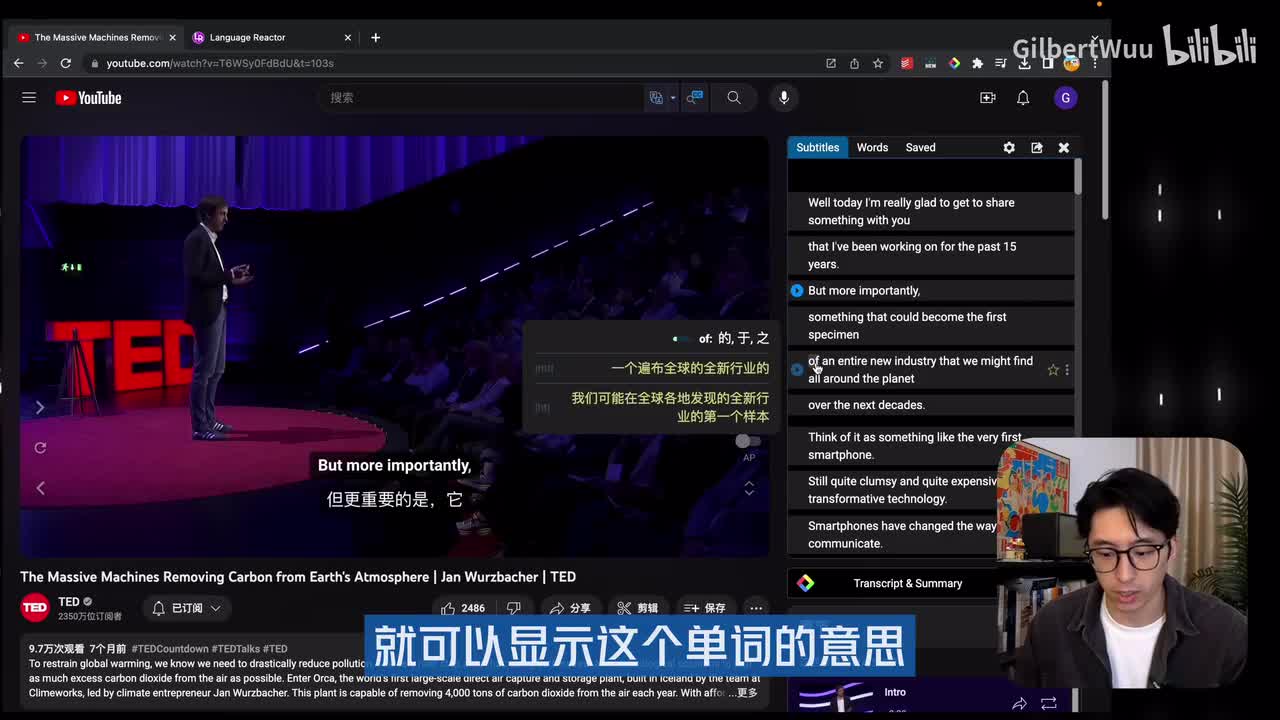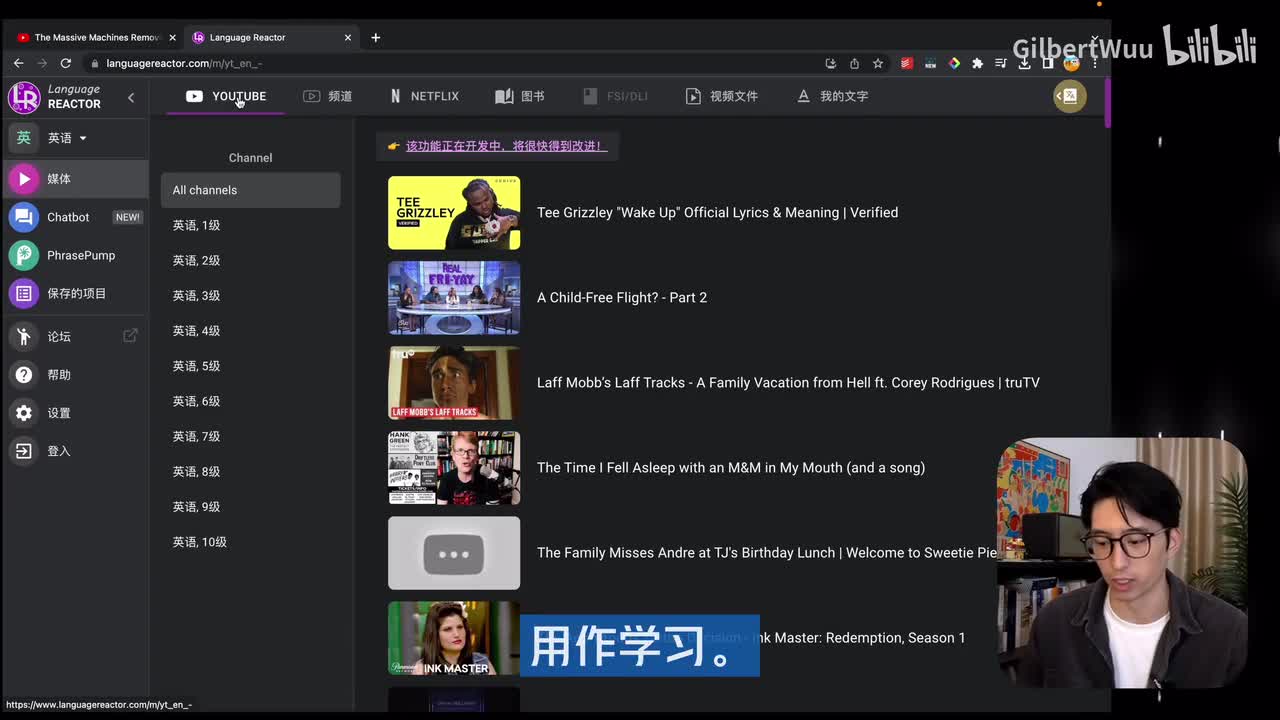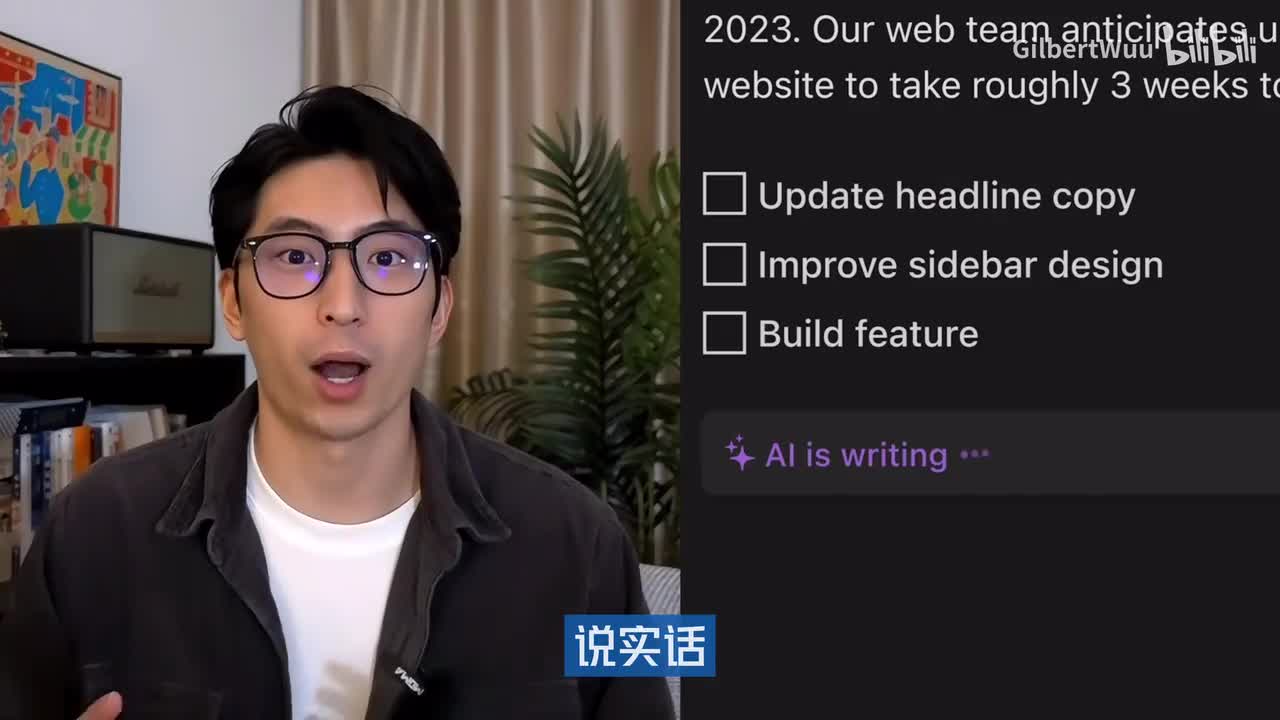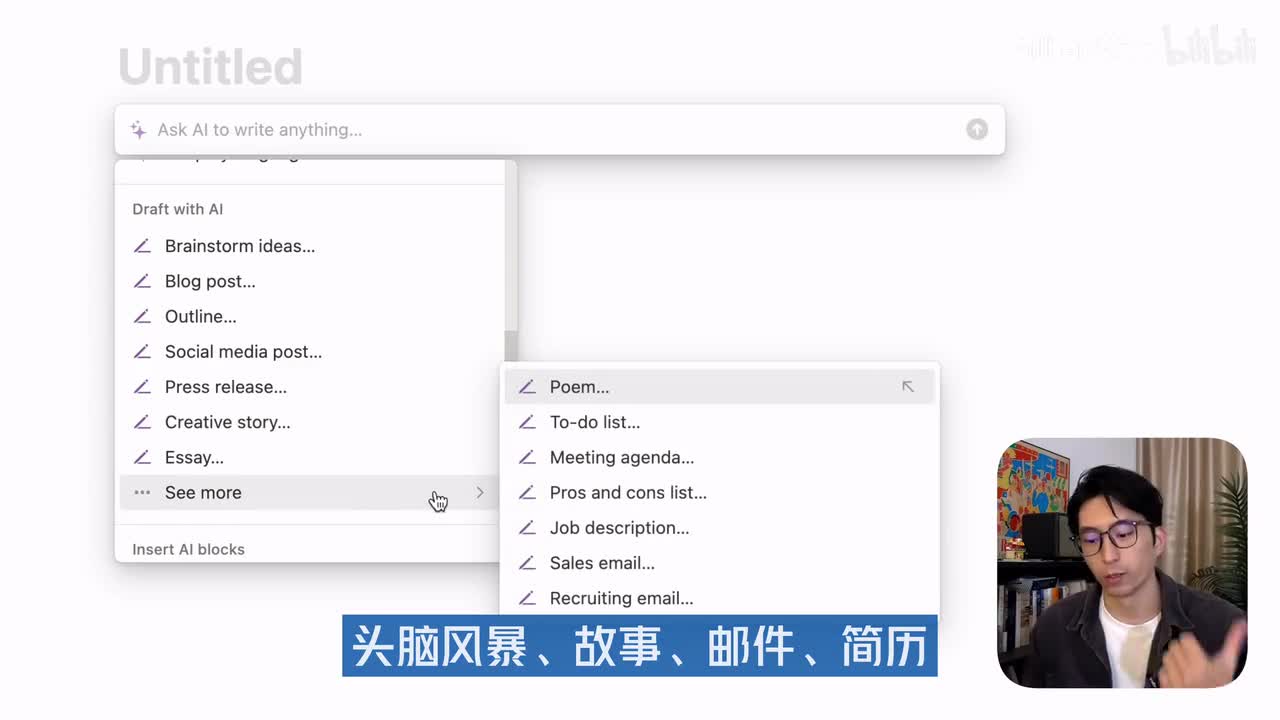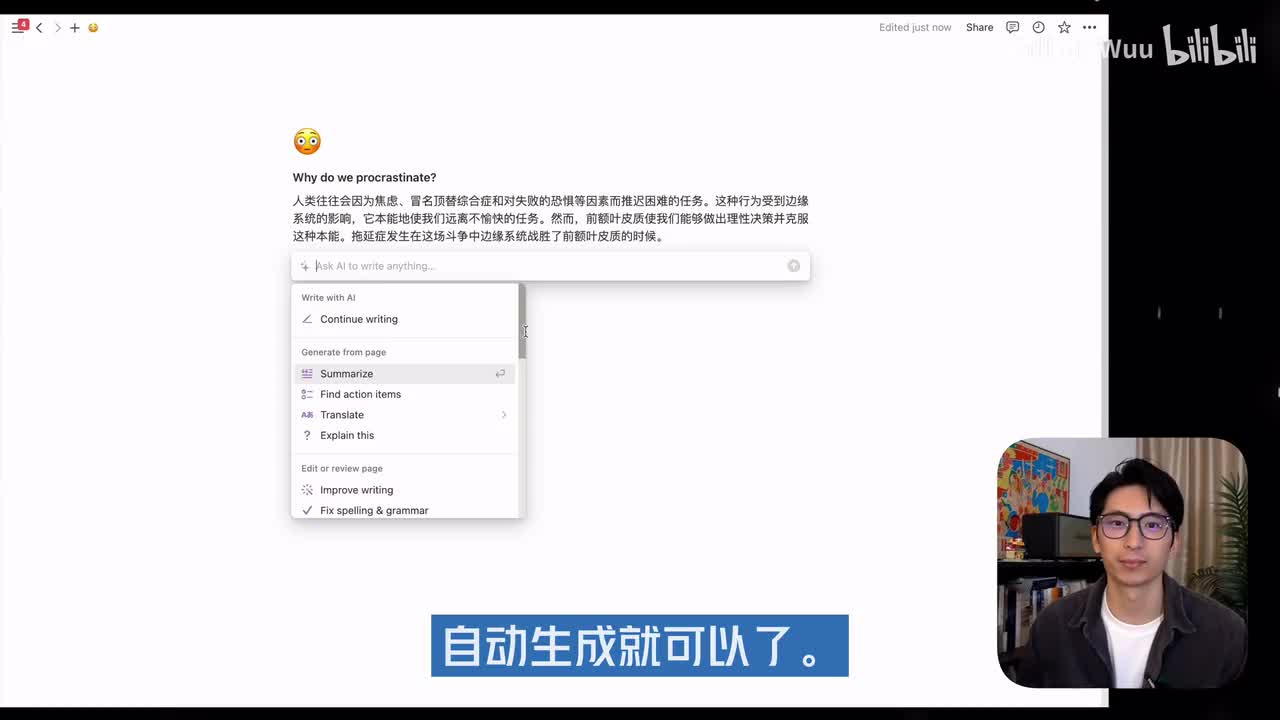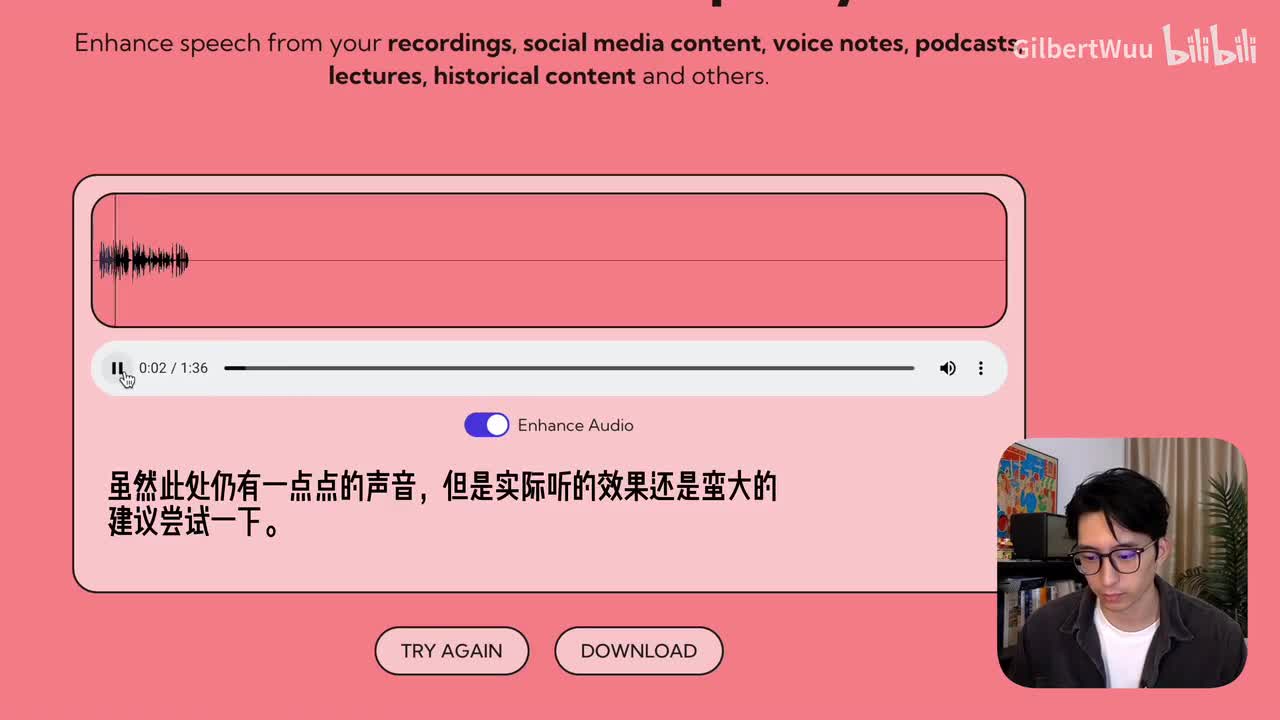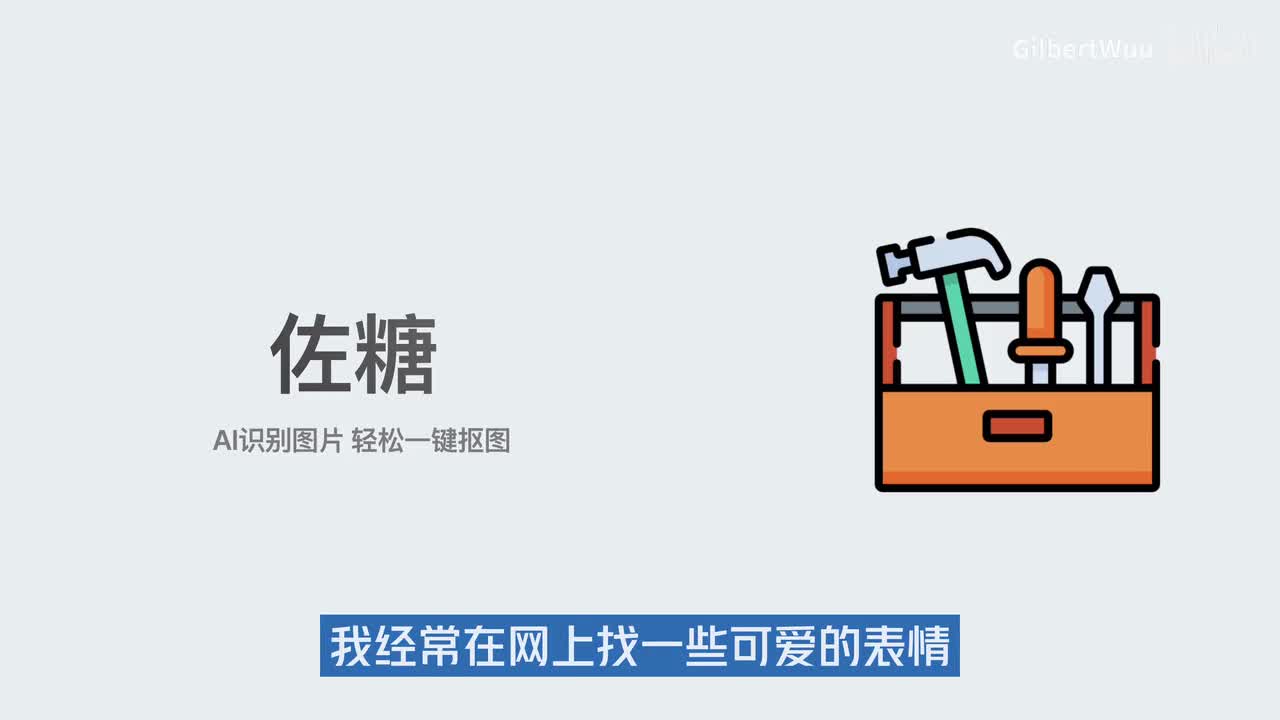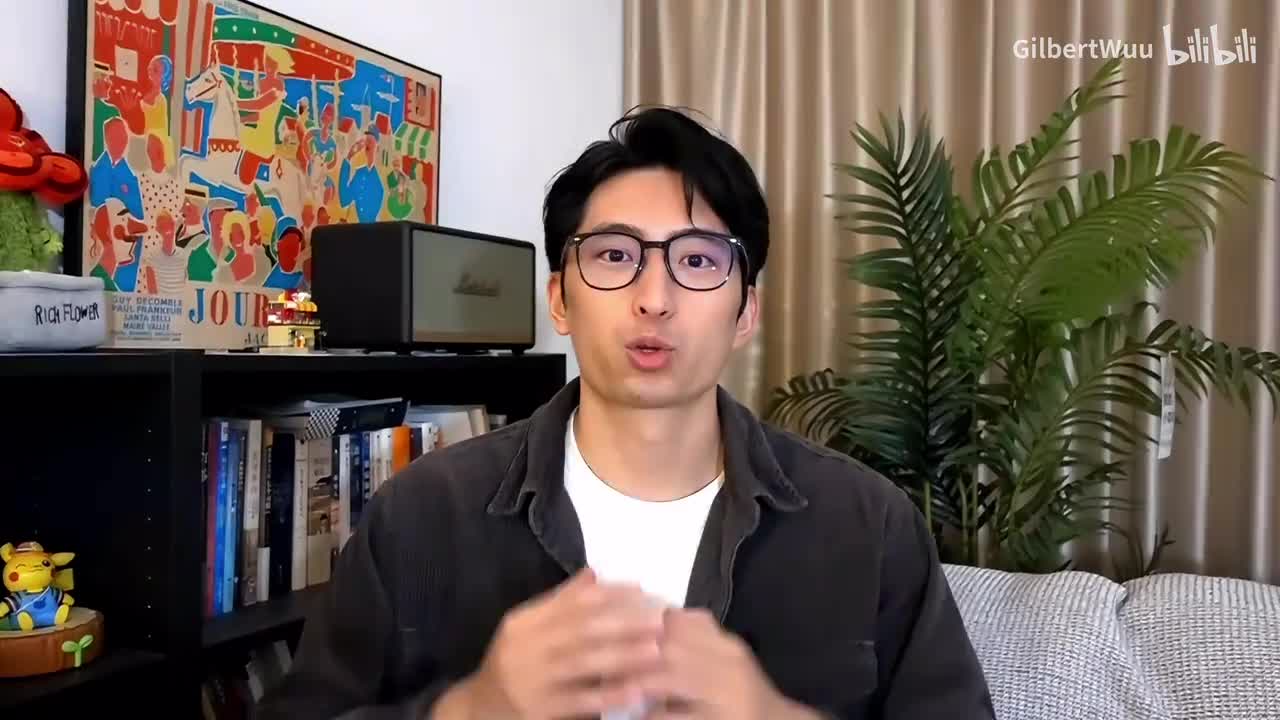这是我这半年来尝试过的一百零八个a i工具里面,我觉得最实用的八个工具,而且它们都是免费的。我把它分成三个部分,一个是提高工作效率的,第二个是学习方面的,第三个是通用类型的一些工具。那么现在让我们开始吧。首先第一个就是magic to do,我们所要做的就是输入我这一天或者这一周的待办事项或者项目是什么就可以了。比如说在这个界面我输入今天下午三点我要进行产品的沟通会议,然后点击右边的加号,这个时候呢他就把它添加到列表当中来,然后点击右边的魔法棒。
你就会看到他将这个事项分解成一个个小的任务。比如说查看日程的安排,确定会议的时间以及准备会议的议程等等。这可能会避免我遗漏某个小的步骤,但是如果你觉得太过仔细了,或者还不够仔细的话呢,在右边你会看到有一个小辣椒。点击之后呢,你就会显示你任务分解的程度。辣椒越多意味着你最终分解出来的任务也会更多。
比如说现在我们把它拉到五个辣椒的位置,然后清除我原来的任务。重新点击魔法棒,你就会看到它会比之前的变得更加的详细。然后在右边你就可以看到有三个小点,在这里我就可以添加或者删除我这个子任务了,或者是点击estimate就可以预估我这个任务的完成时间,我就可以掌控我整个任务的大概的节奏了。在这里要注意,我一般的习惯是,当我罗列出所有的待办事项之后呢,我会把它添加到我的notion或者其他的一些笔记软件当中来。
这样我就可以调整一下格式,然后在这里面去跟进和完成了。第二个呢是wise one。我觉得发明这个工具的人呢大概率跟我一样。就是当我们在浏览某篇科普的文章或者是论文的时候,里面很多的专业名词我们是看不太懂的。而wise one呢就可以帮助我们把浏览每个页面变得像维基百科一样。
它是一个google chrome的插件来的。当我下载了这个插件之后呢,我在浏览某个网站的时候,你会发现某些词语的下面会出现蓝色的虚线。当你的鼠标移动过去之后,它就会出现这个词语的解释。而到了咱们中文的网站,其实也是一样的。如果你发现没有虚线的话,只要在扩展的程序里面点击voice one,然后点击开启就可以了。
你就会发现现在的网站也会有蓝色的虚线了。就假设我在看一篇科普文章的时候,我不需要专门去查a名词是什么,b名词是什么。而是在一篇文章当中所有都了解清楚,这是最方便的。所以white one是一个非常好用的功能。第三个是通义听悟。
自从我在一个月之前发现它之后呢,我就开始慢慢去放些录音笔了。以往我在开一些中文的会议,或者在做一些访谈的时候,我都会打开录音笔或者是用手机来录音。结束之后呢,上传到电脑,然后经过一系列的步骤生成文本。然后这里操作一下,变成一个会议纪要,变成一个总结,整个效率还是蛮低的。后来我才发现通义听悟的实时记录以及语音转文字的功能还是蛮好用的。
只要打开实时记录开始录音就可以了。然后点击结束之后,有一个不错的功能是他把会议里面的一些重点的词语打上标签。方便我们了解这次会议的核心主题是什么。这是我之前生成的一份文档,我觉得很a i的一个点就在于他把我半个小时会议内容的关键词都提炼出来,让我能够知道这次会议主题都围绕着什么,还帮我生成了一个全文概要。然后下面他把我半个小时会议生成了各个章节的树栏。
发言总结,会议当中要点的回顾,还有待办事项的处理。怎么讲呢?我觉得这个功能还是蛮香的,毕竟我看了一下他的会议纪要,其实还是蛮精准的。但是如果你要扣一些缺点的话,我觉得语音识别错误或者一些错别字一定是会有的。毕竟现场的人数还有环境一定会影响到生成的效果。但是我对比了一下我之前用的录音笔或者是手机录音。
其实效果都差不多,但是它的关键词以及生成总结其实还是蛮好用的。第二个部分呢是我在学习的过程当中经常会使用到的一些工具。首先第一个呢就是派它像是一款陪伴型的a i来的。我觉得在所有的陪伴型a i里面,它表达的内容以及在琴声的展现来讲,算是同类型产品当中比较top级别的了。但是为什么把它归类到一个学习型的工具呢?因为语音对话是它的主要功能嘛,其次是英语是它目前唯一能够沟通的语言,所以我经常用它来练习听力和口语。
比如。嘿派,请问你能够当我的语言老师吗?你看这是他的回答,你会发现他的回答还是蛮有个性的,在话语间仿佛能够感觉到他表达的情绪是什么样子的。包括他用的一些情绪语音语调的一些词语,比如说类似这样的一些词语,让我们继续。你会发现他每次回答之后呢,最后都会永远伴随着一个问题,让你跟随着他们的问题一直追问下去,几乎无止境的去对话。所以这种真人感很足的对话,让我感觉到我的电脑背后是不是真的藏了一个人在后面。
但我还没有跟他去问一些更深层次的问题。未来说不定我可能会问他一些关于人生的哲学的价值相关的问题,也说不一定。下一个呢是language director,它其实也是一款chrome的插件来的。首先这是我经常在youtube上看ted或者是一些科普视频时的一个页面。你会看到有字幕有章节,但是它的字幕怎么说呢?如果更换成中文的话,其实你会发现有一些音视频不同步。
但如果你下载了这个插件之后,你会在这个页面看到有个开关的按钮。打开它之后,它就会变成中英文双语对照。右边看到这边视频的字幕,你可以点击相应的字幕,就会跳转到对应的时间点,鼠标移动到对应的单词,就可以显示这个单词的意思以及整句话的意思。这让我去理解这个视频的时候就变得更加简单了。其次是你会看到视频的左侧有几个按钮,点击重复就可以重读现在的句子,点击方向键就可以跳转到上一句或者下一句,再也不用鼠标来调整进度条了。
而且它的网站上还有很多保障的功能,比如说它会推荐一些适合在netflix上学习的一些电影。或者是youtube上,它会推荐一些适合学习的一些频道。还可以看到它针对英语的考级,提供了相应级别的一些参考视频用作学习。还可以把一些英语的论文啊、文章啊放到这个阅读器里面,它就会自动生成双语对照,相当于在这个页面嵌入了去g p t的功能。所以这个功能在我们学习英语的时候,它确实是一个非常实用的一个好的工具。
下一个是notion ai关于notion可以具体看我之前分享的几期视频,里面会有非常详细的讲解。notion确实是一个非常强大的一个生产工具。但是说到今年年初上的notion的a i功能,说实话如果我们经常使用notion来记录写稿或者等等其他文本工作的话。那它就非常香了。每次打开一个空白的页面的时候,你都会看到有一个stop writing with a i的功能。
点击它,然后就像g g b t一样去编写任何的问题。它会根据你的问题生成相应的文本。具体如何使用prom来询问的话,可以看我之前分享g g p t的视频。然后选择叙述的类型,头脑风暴、故事、邮件、简历,甚至让他为你写一首诗都是没有问题的。打开一篇已经完成的文本,点击s a i,选择summarize ts就可以自动提取文本的关键信息生成摘要。
如果你想要把它翻译出来的话,同样的点击translate,然后选择相应的语言进行翻译就可以了。如果你需要重新起草一篇文本的话,只要点击空格,它就会自动弹出对应的功能,选择一个符合你的功能,自动生成就可以了。所以不得不说,notion ai在写作上面确实帮助我节省了很多的时间。基本上现在我需要写视频的文稿的时候,我都会通过它来辅助我去完成。最后呢是我的两个通用工具,基本上我在做视频的时候呢我都会用到。
首先第一个呢就是a i q six,即便是我现在正在家里面做视频,但是难免也会遭受到外部环境的一些窄影响。比如说在白天录视频的时候,可能外面还在施工,我时不时还得停下来,等到他们休息了,结束了,我再开始录。但是多亏了t gim,我才发现了i q c x这个杂音处理工具,它居然能够把我的声音背后的杂音给它消除掉。接下来我给你展示一个例子。这是我已经把视频处理好之后的一个样子了。
那么接下来我给你展示一下它原本没有处理的声音是怎么样子的。ok我相信不管是在假期也好,还是在周末也好,在临近工作的前一天,我们o k那么接下来展示一下我已经处理好的声音是怎样的。ok我相信不管是在假期也好,还是在周末也好,在临近工作的前一天,我们可能即便他的声音变小了,但是我还是可以通过剪辑软件把他的声音调大就可以了。但是他给我的感觉还是非常明显的。只要我把我想要的一些音频文件拖进去之后,点击process等待个几秒钟,基本上就可以生成出来了。
这种就比较适合我们在户外或者在一个非常嘈杂的环境里面去处理这样的一些音频文件的话,那么就非常适合了。ok最后一个呢是一个在线的抠图软件,叫佐糖。我经常在网上找一些可爱的表情,产品的图片等等。但是他们都带着背景,我不会p s也不会其他的一些修图软件。所以后来我才发现了这个网站,它可以帮助我去清除图片的背景。
假设现在点击上传图片,然后选择一张你需要调整的图片,等待个十秒钟左右就可以了,这就是它的一个效果。而且这个网站呢还有很多a i图像编辑或者是在线处理的一些功能,很保障有图片需求的朋友可以去尝试一下。所以目前我觉得视觉类型的软件,其实它还有很大的一些改进空间。即便是现在有s d啊,me dreamy这样的一些很不错的a i图像的生成软件,但是距离我们的预期还需要花费比较长的时间,然后不停的去调整才可以。所以在这方面我用的a i比较少,但是资源素材用的网站会比较多一点点。
但是今天的主题是a i嘛,所以下次专门找个时间给大家分享一下。ok这就是我今天分享的视频,希望我这期视频能够帮助到你的工作生活以及正在做视频的你。如果你有更好的工具的话,也希望你能够跟我分享。那么今天的视频就到这里,我们下期再见。
 刺鸟图文助手
刺鸟图文助手